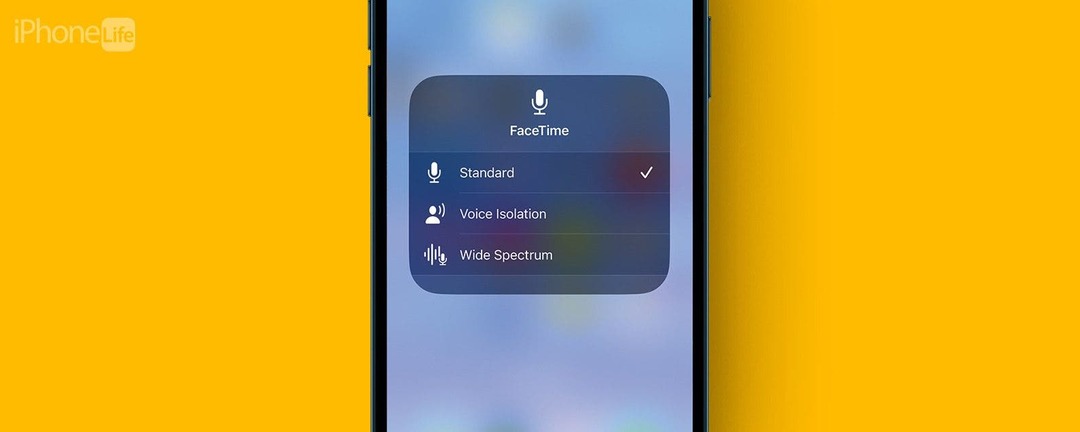
* โพสต์นี้เป็นส่วนหนึ่งของ ไอโฟนไลฟ์จดหมายข่าวเคล็ดลับประจำวัน ลงชื่อ. *
หากคุณเคยพบว่าตัวเองอยู่ในพื้นที่ที่มีผู้คนพลุกพล่านและพยายามที่จะให้อีกฝ่ายได้ยินคุณระหว่างการโทร FaceTime นี่คือเคล็ดลับสำหรับคุณ! โชคดีที่ Apple มีฟีเจอร์โหมดไมโครโฟนในตัวที่มีประโยชน์ซึ่งช่วยให้คุณปรับการตั้งค่าไมโครโฟนและกรองเสียงรบกวนรอบข้างออกได้ เพื่อให้เสียงของคุณโดดเด่นยิ่งขึ้น เราจะแสดงวิธีเปิดและปิดการแยกเสียง
ทำไมคุณถึงชอบเคล็ดลับนี้
- ได้ยินเสียงตัวเองชัดขึ้นเมื่อคุณอยู่ในบริเวณที่มีเสียงดังหรือมีคนพลุกพล่านในขณะโทร FaceTime
- ปิดการแยกเสียงได้อย่างง่ายดายเมื่อคุณไม่จำเป็นต้องกรองเสียงรบกวนรอบข้างขณะโทร FaceTime อีกต่อไป
วิธีเปิดหรือปิดการแยกเสียง
หากคุณสงสัยว่าจะกรองเสียงรบกวนรอบข้างบน iPhone ของคุณขณะสนทนาทางวิดีโอได้อย่างไร โหมดไมค์แยกเสียงคือการตั้งค่าที่คุณต้องการ หากคุณชอบเคล็ดลับเกี่ยวกับการใช้ iPhone อย่าลืมสมัครใช้งานฟรีของเรา เคล็ดลับประจำวัน! นี่คือการแยกเสียงของ iPhone:
- เมื่อคุณใช้การโทรแบบ FaceTime ให้ปัดลงจากด้านบนขวาเพื่อเข้าถึงศูนย์ควบคุม
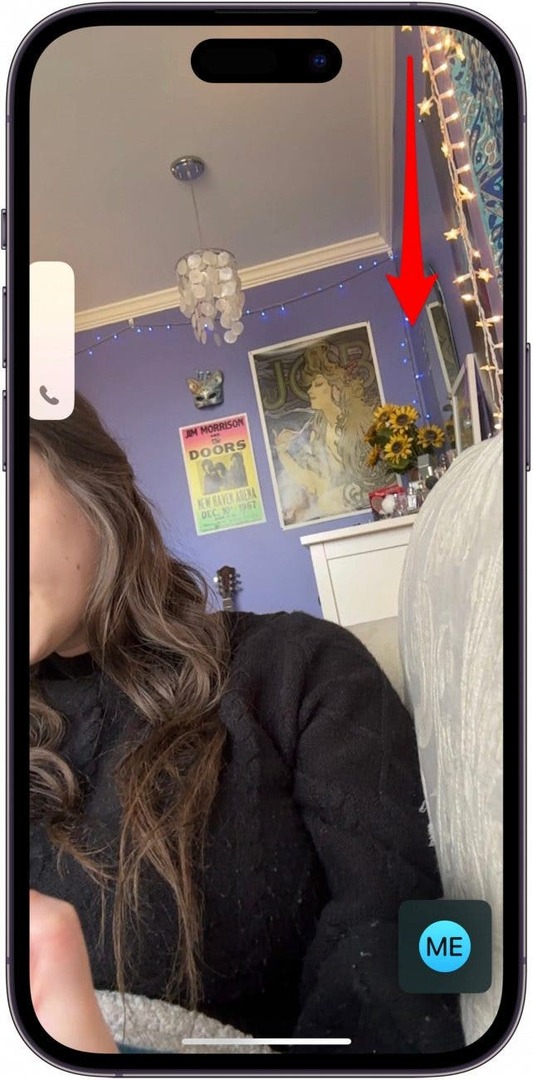
- ที่ด้านขวาบน ให้แตะ โหมดไมค์ ปุ่ม.
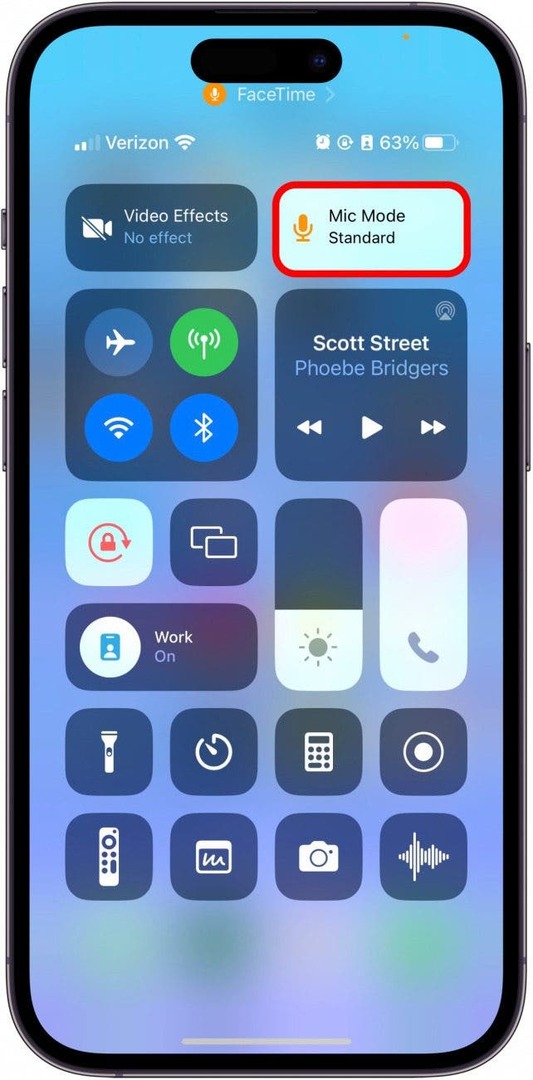
- แตะ การแยกเสียง.
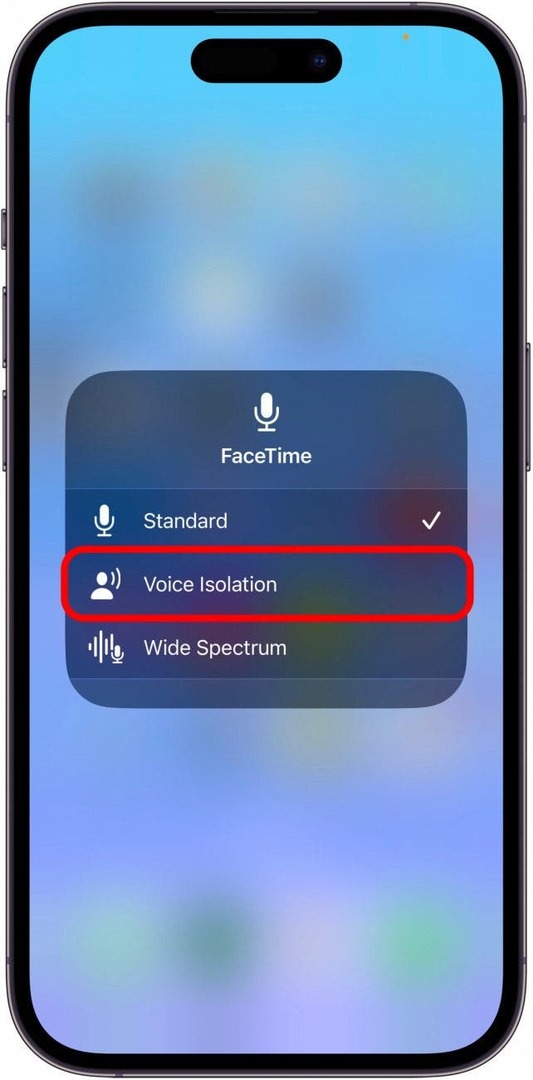
หากคุณต้องการปิด Voice Isolation สิ่งที่คุณต้องทำคือเปิดศูนย์ควบคุมอีกครั้งแล้วเลือกโหมดไมโครโฟนมาตรฐาน และนั่นคือทั้งหมด! คุณสมบัตินี้ใช้งานได้จริงและสร้างความแตกต่างอย่างมาก อันที่จริง ฉันใช้คุณสมบัตินี้แม้ว่าจะเป็นแค่เสียงสุนัขเห่าหรือทีวีเล่นอยู่เบื้องหลังขณะที่ฉันกำลังโทร FaceTime อยู่ก็ตาม ฉันหวังว่านี่จะเป็นประโยชน์สำหรับคุณเช่นกัน!